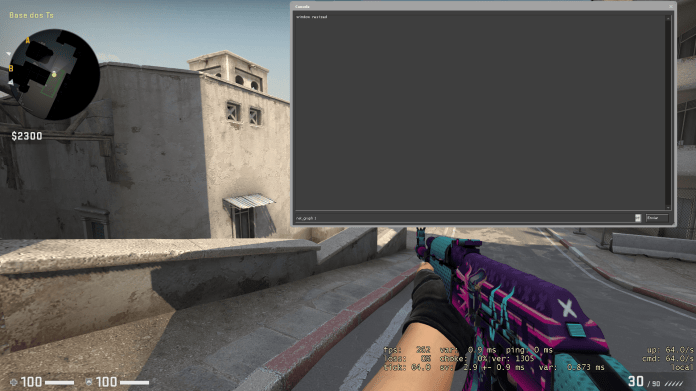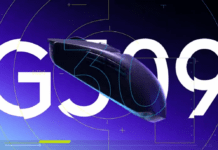Además del rendimiento de nuestro ordenador, hay algunos consejos que pueden mejorar la experiencia dentro del CS:GO. Observa y controla tus FPS en CS:GO mientras disfrutas del shooter de Valve para no perder ventaja ante tu rival.
¿Qué son los FPS?
Los Fotogramas por segundo (FPS) son la cantidad de imágenes continuas que aparecen en pantalla por segundo en el videojuego. Cuantos más FPS tengamos, más fluidez de movimiento obtendremos en el videojuego.
Por lo que nos conviene tener la mayor cantidad de estos para disfrutar de la mejor experiencia y, en el mundo competitivo, no perder ventaja ante nuestro rival. Por ello, hay que estar pendientes de nuestros FPS mientras jugamos y tener todo controlado en cualquier momento.
Revisar los FPS de CS:GO a través de consola
El comando de net_graph es, posiblemente, el más adecuado y cómodo gracias a lo que se puede hacer con él. Además de los fotogramas te muestra otra información que puedes necesitar para comprobar si tu ordenador está rindiendo bien dentro del shooter. Tienes que abrir la consola y escribir net_graph 1. Esto te lo mostrará en la esquina inferior derecha, si quieres cambiar la posición podrás cambiarlo poniendo en consola net_graphpos 0 (esquina inferior izquierda) o net_graphpos 2 (zona inferior central).
¿Cómo se abre la consola en CS:GO?
Antes de nada tienes que tener la posibilidad de acceder a tu consola. Puedes activar esta consola accediendo Opciones dentro del videojuego > Opciones de partida > Activar consola del desarrollador. Después de habilitar esto, asigna una tecla para abrir la consola y poder acceder a ella cada vez que quieras.
Ver los FPS CS:GO con el contador FPS de Steam
Para activar dicha función lo primero que tienes que hacer es abrir Steam. Ve a la esquina superior izquierda, clic en Steam > Parámetros. En esta ventana abre la sección En la partida. Uno de los apartados de esta ventana es Contador de FPS en la partida. Elige donde quieres que te aparezca los FPS dentro de la partida.
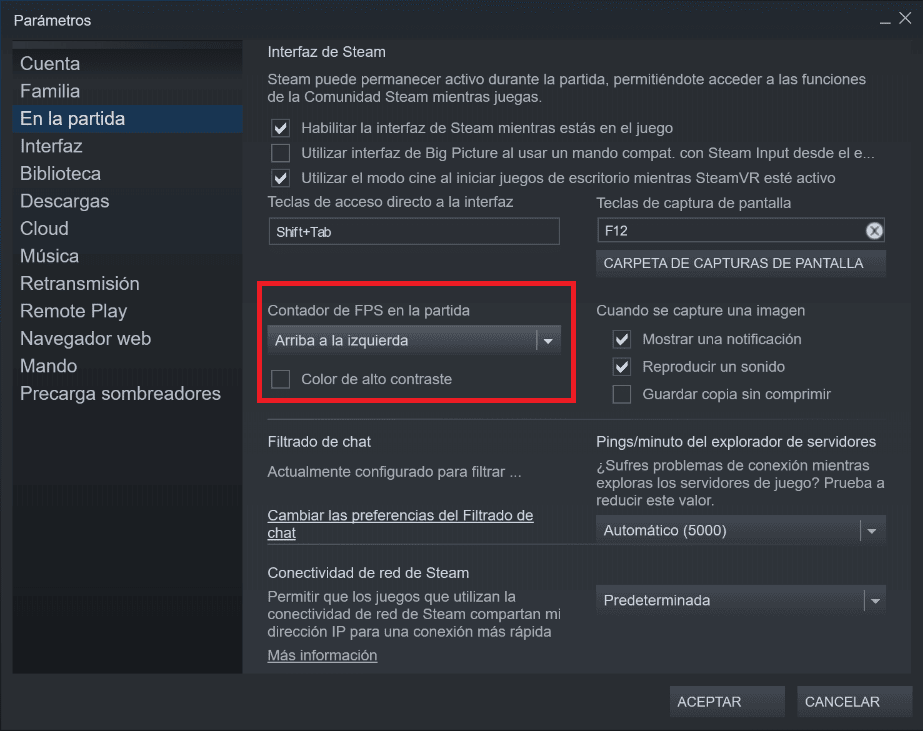
¿Cómo aumentar los FPS en CS:GO?
Esto, principalmente, dependerá del rendimiento de tu ordenador y la grafica, por lo que no hay trucos que te aseguren un éxito total. Uno de los consejos es escribir en consola el comando logaddress_add 1, este ayuda a algunos jugadores que han tenido pequeños fallos de FPS durante su experiencia en Faceit. Otro de los consejos sería bajar la resolución y la calidad de vídeo dentro del videojuego. Desde opciones y ajustes de vídeo se pueden cambiar estos parámetros hasta encontrar el mayor rendimiento y comodidad dentro de CS:GO. Numerosas páginas relacionadas con la tecnología y vídeos en Youtube explican y dan consejos para mejorar este apartado.
¿Cómo ver los FPS en Counter Strike 2?
Debido a la gran actualización que sufrió CS:GO, pasando a llamarse Counter Strike 2, esta guía ha sido actualizada. Para ver nuestros FPS en CS2 deberemos seguir los pasos de esta guía, pero con un nuevo comando en la consola. A diferencia de CS:GO, en Counter Strike 2 deberemos escribir «cl_showfps 1» para ver nuestros FPS en pantalla.
La forma de ver los FPS desde las configuraciones de Steam sigue siendo vigente en Counter Strike 2, pero debido al estado actual de optimización del juego no siempre muestra los valores correctos. Para información más detallada puedes ir a nuestra guía de FPS en Counter Strike 2.
Comparativa de métodos para visualizar FPS en CS:GO
En CS:GO, los jugadores cuentan con varios mecanismos para visualizar los FPS o fotogramas por segundo, pero los más populares son dos: el comando «net_graph» y el contador de FPS de Steam. Si revisamos ambos métodos sabremos que cada uno tiene sus características y beneficios particulares.
Ventajas del comando net_graph vs. Contador de FPS de steam
Una de las mayores ventajas del comando net-graph es que proporciona información detallada no solo sobre los fotogramas, sino que también muestra datos adicionales como el ping, la pérdida de paquetes y la variación de los FPS.
Ofrece alternativas para ajustar la posición y el tamaño en la que se muestra la información en pantalla, las cuales pueden ser esquina inferior derecha, esquina inferior izquierda o zona inferior central.
Por último, no necesita de Steam Overlay, debido a que funciona independientemente del Steam Overlay, lo cual resulta útil para aquellos que no desean usarlo o que tienen problemas de compatibilidad con él.
Por su parte, el contador de FPS de Steam es una función fácil de activar. Es posible hacerlo de manera sencilla desde las opciones de Steam en la esquina superior izquierda, seleccionando parámetros; no hay necesidad de usar los comandos en la consola.
Esta función permite visualizar los fotogramas en cualquier juego en Steam, esto incluye a CS:GO. Además, proporciona un contador simple y discreto que se muestra por lo general en un color blanco grisáceo.
Como podemos ver los dos métodos tienen beneficios para los jugadores, escoger uno u otro dependerá de las preferencias del jugador y del nivel de detalle que desee obtener sobre el rendimiento de su juego.